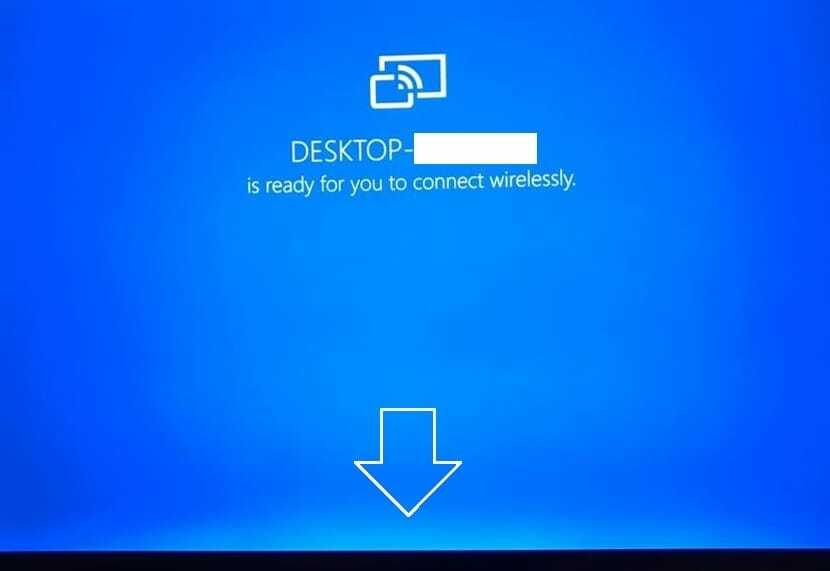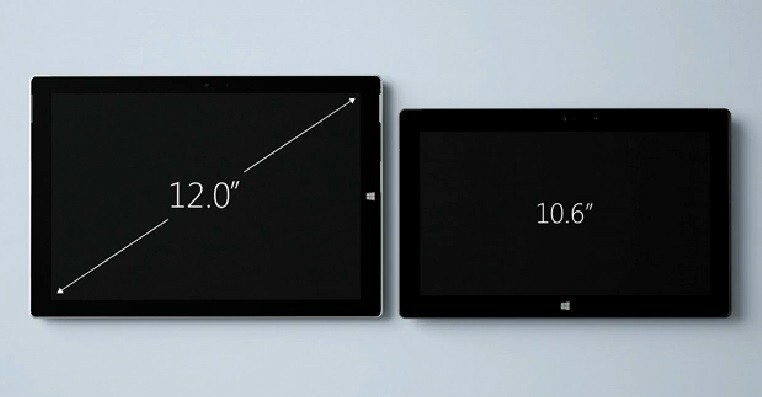Perangkat lunak ini akan menjaga driver Anda tetap aktif dan berjalan, sehingga menjaga Anda tetap aman dari kesalahan umum komputer dan kegagalan perangkat keras. Periksa semua driver Anda sekarang dalam 3 langkah mudah:
- Unduh DriverFix (file unduhan terverifikasi).
- Klik Mulai Pindai untuk menemukan semua driver yang bermasalah.
- Klik Perbarui Driver untuk mendapatkan versi baru dan menghindari kegagalan fungsi sistem.
- DriverFix telah diunduh oleh 0 pembaca bulan ini.
Ada banyak topik di Komunitas Microsoft seputar Masalah Surface Pro. Dan masalah dengan menginstal Windows 10, memperbarui atau perbaikan, juga sering. Sekarang kita sedang membahas masalah yang lebih luas yang mempengaruhi Permukaan Pro 3 pemilik.
Inilah yang akan Anda temukan di artikel ini:
- Masalah penyiapan Surface Pro 3
- Cara menginstal Windows 10 di Surface Pro 3 tanpa masalah
- Cara menginstal ulang Surface Pro
- Panduan yang direkomendasikan untuk mengoptimalkan Surface Pro 3
Masalah penyiapan Surface Pro 3 dilaporkan
Kami baru-baru ini meliput berbagai masalah yang mungkin dihadapi saat menginstal Windows 10 di Surface Pro 3 hibrida. Dan telah menjadi perhatian kami bahwa versi terbaru Windows 10 gagal dipasang untuk banyak pengguna. Inilah yang dikatakan salah satu pengguna yang terpengaruh:
menginstal pratinjau Windows 10 di Surface pro 3 – pengaturan berjalan lancar tanpa masalah dan atau kesalahan, setelah boot pertama – permukaan menjadi sangat tidak stabil – hang total selama layar masuk, atau reboot otomatis setelahnya masuk. Saya perhatikan bahwa sebelum auto-reboot layar berkedip – hitam dan normal, sistem hang, auto reboot berikutnya. Saya sampai pada tingkat mengatur ulang permukaan saya – merasa ini memakan waktu berjam-jam…. bertanya-tanya apakah semuanya akan baik-baik saja di pagi hari. reboot/clean W8.1 pro install dari USB gagal dengan kesalahan terkait bios yang aneh. Saya harap ini hanya satu masalah permukaan pro 3
Beberapa moderator forum mengisyaratkan bahwa masalah tersebut mungkin terkait dengan Connected Standby, oleh karena itu Anda disarankan untuk menonaktifkannya dan melihat apakah pengaturan akan berfungsi sebagaimana mestinya. Pengguna lain telah menghubungi, mengatakan bahwa dia telah terpengaruh oleh masalah yang sama:
Masalah yang sama. Saya dalam posisi mati. Terkadang saat reboot PC akan membiarkan saya masuk. Namun, layar terus mati lalu macet dan akhirnya reboot. Tidak dapat memulihkan atau menyegarkan. Saya juga tidak bisa mem-boot untuk memulihkan drive yang saya buat sebelum memulai ini. Mencoba menginstal kembali untuk memenangkan 8.1 dari awal. Saat ini buruk!!!
Dia kemudian mengatakan bahwa dia bisa masuk ke mode aman, masuk ke penampil acara dan menemukan bahwa applicationhost sedang mogok. Inilah pengguna lain yang mengatakan bahwa layarnya berkedip dan penyegaran/perbaikan itu juga tidak berfungsi:
Masalah serupa seperti di atas. Saya dapat masuk, tetapi layar berkedip setiap 10-15 detik atau lebih dan sangat tidak responsif. Akhirnya akan reboot. Refresh/perbaikan tidak berfungsi, juga tidak mengembalikan windows. Saat ini saya SOL dan menunda instalasi 8.1 yang bersih berharap seseorang datang dengan perbaikan.
Masalah tampaknya tetap ada bagi mereka yang berhasil menginstal ulang Windows 8.1:
Saya dapat menginstal ulang 8.1 dan menginstal pratinjau pada partisi terpisah. Media instal baik-baik saja tetapi ada pembaruan yang benar-benar membuat sistem crash. Saya bahkan tidak dapat memilih OS Windows 8 saat boot. Perangkat macet di layar sistem operasi yang dipilih. Belum pernah melihat OS Windows yang buggy pada tahap pengembangan ini, tetapi saya harap MS dapat melakukannya dengan benar!
Satu pengguna tampaknya telah menemukan solusinya, yang juga telah direplikasi oleh pengguna lain:
melakukan hal yang sama, menonaktifkan semuanya dari startup, serta layanan non microsoft. Menghapus instalan driver vid tampaknya telah melakukannya. Menemukan perintah ini yang saya jalankan dari prompt perintah mode perbaikan. Sampai akhirnya masuk ke mode aman (fn f8) dan menarik driver vid. Setelah itu mulai normal. Layar terlihat buruk, dan pembaruan windows sekarang menimbulkan kesalahan yang berbeda. Secara keseluruhan saya mungkin hanya membersihkan instalasi setelah semua... besok. Saya membutuhkan kunci pemulihan bitlocker saya setiap kali saya boot ke mode pemulihan/aman. Saya pikir itu dihafal sekarang. Semoga ini bisa membantu seseorang.
Masalahnya masih mempengaruhi pemilik Surface Pro 3, jadi jika Anda mengetahui solusi yang berfungsi untuk masalah sementara ini, tinggalkan komentar Anda di bawah dan kami pasti akan memeriksanya dan memberi tahu orang lain.
Dan kami memiliki solusi pertama yang mungkin datang dari salah satu pembaca kami, inilah yang dia katakan:
Anda harus cepat, tetapi masuk, tekan tombol windows, ketik Device Manager tekan enter. Pilih adaptor layar dan nonaktifkan. Mulai ulang. Jalankan Pembaruan Windows. Instal paket driver yang diperbarui. Mulai ulang. Hal-hal harus baik. Ada beberapa gotcha. Jangan gunakan toko baru. (Gunakan yang lama) Aplikasi dan layanan streaming seperti Netflix, Hulu, dan WatchESPN saat ini tidak berfungsi dengan driver vid yang diperbarui.
Cara menginstal Windows 10 di Surface Pro 3 tanpa masalah
Setelah beberapa waktu, kami akhirnya berhasil menemukan solusi untuk masalah instalasi Windows 10 pada perangkat Surface Pro 3. Untuk membuat Surface Pro 3 Anda menginstal Windows 10 tanpa masalah, Anda harus menjalankan satu perintah sederhana di Command Prompt, dan inilah yang perlu Anda lakukan:
- Pergi ke Cari, ketik cmd dan buka Command Prompt
- Masukkan perintah berikut ke dalam baris perintah dan tekan Enter:
- rundll32.exe pnpclean.dll, RunDLL_PnpClean /DRIVERS /MAXCLEAN
- Biarkan proses selesai dan mulai ulang perangkat Anda your
Masalah terkait pada Surface Pro 3:
- [Perbaiki] Surface Pro 3 tidak mau boot
- Surface Pro 3 gagal memperbarui ke build baru: Cara memperbaikinya
- Masalah Panas dan Kipas Surface Pro Setelah Windows 10 Instal
Bagaimana cara menginstal ulang Surface Pro saya?
Untuk menginstal ulang Windows 10 di Surface Pro Anda, Anda harus memastikan bahwa Anda telah membuat drive pemulihan USB. Anda dapat melakukan ini dengan mengikuti kami panduan untuk mencadangkan Windows 10 dalam waktu kurang dari 5 menit.
Anda dapat mengikuti ini panduan lengkap untuk menginstal ulang Windows 10, atau gunakan panduan cepat di bawah ini.
Berikut adalah langkah-langkah untuk menginstal ulang Windows 10 di Surface Pro 3:
- Matikan Surface Pro Anda
- Masukkan drive pemulihan USB ke port USB di Surface Laptop.
- Tahan tombol volume bawah dan tombol power secara bersamaan.
- Lepaskan tombol saat logo permukaan muncul.
- Pilih pengaturan bahasa dan keyboard Anda.
- Klik Memecahkan masalah
- Pilih Pulihkan dari drive.
Jika diminta untuk kunci pemulihan, pilih Lewati drive ini. - Pilih Hapus saja file saya.
- Pilih Pulihkan.
Ini akan memakan waktu dan akan me-restart Laptop Surface Anda.
Tunggu hingga proses selesai, dan Windows 10 S diinstal ulang di Surface Laptop Anda.
Panduan yang direkomendasikan untuk mengoptimalkan Surface Pro 3
- Bagaimana cara memperbaiki masalah pengurasan baterai Surface Pro 3 tanpa membayar $500 untuk baterai baru
- Surface Pro diperbarui untuk memperbaiki masalah daya
- Pembaruan firmware terbaru Surface Pro 3 meningkatkan masa pakai baterai
Itu saja, setelah menjalankan perintah sederhana ini di Command Prompt, Anda seharusnya dapat menginstal Windows 10 di Surface Pro 3 Anda secara normal.